Mudeli pakkimine lahenduste abil
Kui olete Pythoni paketis oma mudeli registreerinud AI Builder , saate oma mudeli pakkida, kasutades lahendusi rakenduse elutsükli halduse (ALM) ülesannete täitmiseks, näiteks:
- Eksportige oma mudel lahenduse abil.
- Importige oma mudel sihtkeskkonda.
- Täiendage oma mudelit lähte- või sihtkeskkondades.
- Esitage uuendamiseks oma mudel.
Lahendusi kasutatakse rakenduste ja komponentide transportimiseks ühest keskkonnast teise. Neid kasutatakse ka kohanduste kogumi rakendamiseks olemasolevatele rakendustele. Üksikasjalikku teavet lahenduste ja selle kohta, kuidas neid ALM-i kontseptsioonide rakendamiseks kasutatakse Microsoft Power Platform, leiate teemast Rakenduse elutsükli halduse ülevaade.
Selles näites eksporditakse kaks lahendust.
- Lahendus, mis sisaldab ainult kohandatud konnektorit
- Mudel, ühenduse viide ja muid komponente sisaldav lahendus
Veenduge, et olete Pythoni paketi abil lähtekeskkonnas oma mudeli registreerinud. Kui te pole seda veel registreerinud, järgige artiklis Oma mudeli õpetuse toomine (GitHubis) toodud protseduuri .
Looge lahendus mudeliga seotud kohandatud konnektori talletamiseks.
- Logige sisse OR-i Power Apps Power Automate.
- Tehke vasakpoolsel paanil valik Lahendused>Uus lahendus.
- Täitke väljad dialoogiboksis Uus lahendus . Üksikasjalikku teavet iga välja kohta leiate teemast Lahenduse loomine.
- Valige käsk Loo.

Lisage olemasolev kohandatud konnektor, valides käsu Lisa olemasolev>automatiseerimise>kohandatud konnektor.
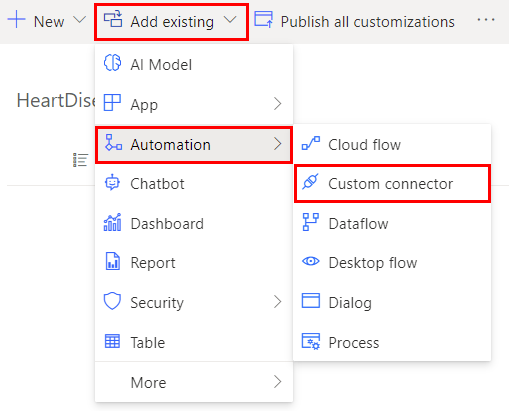
Valige mudeliga seostatud kohandatud konnektor.
Nimi on selles vormingus: <model_name-juhuslik>< arv-v>< versioon>. Versioon aitab eristada, millist konnektorit mudeli värskendamisel lisada.

Lahenduse eksportimine. Lahenduste eksportimise kohta abi saamiseks avage jaotis Lahenduste eksportimine Power Apps või Lahenduste eksportimine Power Automate.
Looge uus lahendus mudeli ja muude komponentide lisamiseks.
- Valige Lahendused>Uued lahendused.
- Täitke väljad dialoogiboksis Uus lahendus .
- Valige käsk Loo.

Olemasoleva ühenduse viide lisamiseks valige Lisa olemasolev>rohkem> ühenduse viide (eelversioon).

Lisage mudeliga seostatud olemasolevad ühenduse viide.
Nimevorming on sama, mis kohandatud konnektoril samm 4: <model_name-juhuslikus>< arv-v>< versioonis>.

Lisage AI mudel, valides Lisa olemasolev>AI mudel.
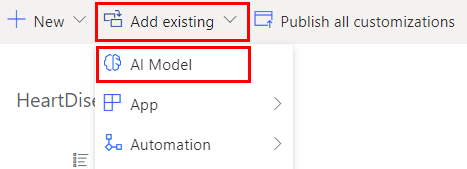
Teie lahendus peaks sisaldama järgmisel pildil näidatud komponente.

(Valikuline) Lisage soovitud komponendid. Selles näites lisame pilvevoog, mis kasutab mudelit.

Lahenduse eksportimine. Lahenduste eksportimise kohta abi saamiseks avage jaotis Lahenduste eksportimine Power Apps või Lahenduste eksportimine Power Automate.
Selles näites tuleb importida kaks lahendust, mille lõite eelmises jaotises.
- Lahendus, mis sisaldab ainult kohandatud konnektorit
- Mudel, ühenduse viide ja muid komponente sisaldav lahendus
Lahenduste importimise kohta abi saamiseks lugege teemat Lahenduste importimine või Power Apps Lahenduste importimine Power Automate.
Logige sisse OR-i Power Apps Power Automate.
Importige ainult kohandatud konnektorit sisaldav lahendus.
Importige lahus, mis sisaldab mudelit, ühenduse viide ja muid komponente.
Impordiprotsessi ajal looge ühendus välise lõpp-punktiga.
- Kui teie lõpp-punkt pole turvatud, valige Loo.
- Kui lõpp-punkt on kaitstud API-võtmega, sisestage see väljale API võti ja seejärel valige Loo.

Teie mudel on nüüd valmis teie sihtkeskkonnas tarbimiseks.

Kui teil tekib importimisel probleeme, lugege teemat Lahenduse importimise tõrkeotsing.
Uuendage oma lahendus uusimale versiooninumbrile, nii et see rulliks kõik varasemad paigad ühe samm jooksul kokku. Kõik lahenduse eelmise versiooniga seotud komponendid, mida uuemas versioonis pole, kustutatakse. See tagab, et aegunud komponente ei kaasata lahendusse.
Näidetes saate täiendada kahte lahendust.
- Lahendus, mis sisaldab ainult kohandatud konnektorit
- Mudel, ühenduse viide ja muid komponente sisaldav lahendus
Täiendamise kohta abi saamiseks lugege teemat Täiendamine või lahenduse värskendamine.
Veenduge, et olete oma täiendatud mudeli lähtekeskkonnas registreerinud, kasutades Pythoni paketti. Kui te pole seda veel registreerinud, järgige artiklis Oma mudeli õpetuse toomine (GitHubis) toodud protseduuri .
Logige sisse OR-i Power Apps Power Automate.
Ainult kohandatud konnektorit sisaldavas lahenduses lisage uus olemasolev kohandatud konnektor, valides käsu Lisa.
Täitke väljad ja sisestage uus versioon. Selles näites on see v2, kuna see on teine versioon.
Eemaldage lahendusest kohandatud konnektori vanem versioon.
- Valige vertikaalne kolmikpunkt (⋮) vanema versiooni kõrval.
- Valige Eemalda>sellest lahendusest.

Lahenduse eksportimiseks valige käsk Ekspordi. Vaikimisi suurendatakse versiooni ekspordi ajal.
Värskendage mudelit, ühenduse viide ja muid komponente sisaldavas lahenduses ühenduse viide, et osutada uusimale versioonile.
- Kohandatud ühendusel on sama nimi kui samm 4-s lisatud kohandatud konnektoril. Selles näites on v2 uusim versioon.
- Eemaldage lahendusest ühenduse viide vanem versioon, valides eemaldatava nime (selles näites v1) ja valides seejärel käsu Eemalda>sellest lahendusest.
Lahenduse eksportimiseks valige käsk Ekspordi. AI mudelit ja kõiki mudelile viitavaid komponente värskendatakse automaatselt, et osutada uusimale versioonile.
Logige sisse OR-i Power Apps Power Automate.
Importige ainult konnektorit sisaldav lahendus, valides käsu Impordi>versioonitäiendus.
Importige mudel, ühenduse viide ja mis tahes muu komponent sisaldav lahendus, valides Impordi>versioonitäiendus.
Looge uue lõpp-punktiga uusi ühendusi.
- Kui teie lõpp-punkt pole turvatud, valige Loo.
- Kui lõpp-punkt on kaitstud API-võtmega, sisestage see väljale API võti ja seejärel valige Loo.

Mudel viitab nüüd sihtkeskkonna uuele lõpp-punktile.

Mudeli lavastamine versioonitäienduseks impordib selle ainult organisatsiooni. See ei muuda seda aktiivseks. Selle stsenaariumi korral viitavad keskkonnas mudelile viitavad komponendid vanale versioonile, kuni olete selle toimingu täienduse rakendamisega lõpule viinud.
Lahenduste importimise kohta abi saamiseks avage jaotis Lahenduste importimine Power Apps või Lahenduste importimine Power Automate.
Logige sisse OR-i Power Apps Power Automate.
Importige ainult konnektorit sisaldav lahendus, valides käsu Impordi>versioonitäiendus.
Importige mudel, ühenduse viide ja muid komponente sisaldav lahendus, valides versioonitäienduse jaoks käsu Impordi>etapp.
Looge uue lõpp-punktiga uusi ühendusi.
- Kui teie lõpp-punkt pole turvatud, valige Loo.
- Kui lõpp-punkt on kaitstud API-võtmega, sisestage see väljale API võti ja seejärel valige Loo.

Näete lahenduse kahte versiooni: baas ja täiendus. Kõik keskkonna komponendid väljaspool neid lahendusi viitavad endiselt mudeli vanale versioonile. Nende lahenduste sees olevad komponendid viitavad vastavas lahenduses sisalduva mudeli versioonile.
Järgmises näites viitab baaslahenduse pilvevoog vanale versioonile ja uue lahenduse pilvevoog uuele versioonile.

Vana versiooni täiendamiseks valige Rakenda versioonitäiendus.

Kõik keskkonna komponendid viitavad nüüd mudeli uuele versioonile.
Ülevaade rakenduse elutsükli haldusest
ALM-i põhitõed
Lahenduste importimine
Lahenduse täiendamine või värskendamine